МФУ Samsung SCX-4600 - инструкция пользователя по применению, эксплуатации и установке на русском языке. Мы надеемся, она поможет вам решить возникшие у вас вопросы при эксплуатации техники.
Если остались вопросы, задайте их в комментариях после инструкции.
"Загружаем инструкцию", означает, что нужно подождать пока файл загрузится и можно будет его читать онлайн. Некоторые инструкции очень большие и время их появления зависит от вашей скорости интернета.
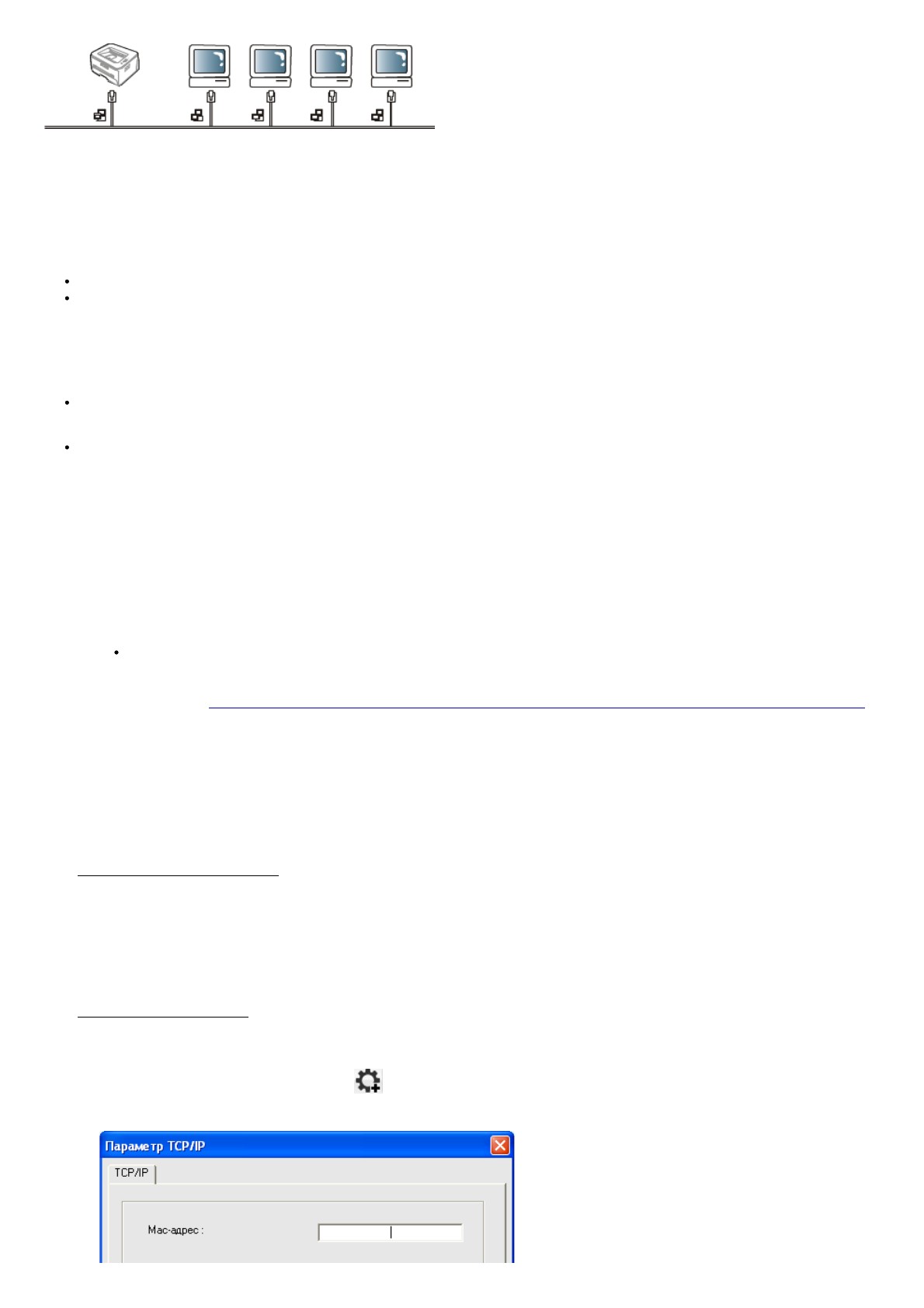
Page 2
Настройка
сетевых
параметров
26.10.2009 16:23:31
file://localhost/D:/Documents%20and%20Settings/Polak/Desktop/PDF_SHIT/russian/network_setup.htm
Печать отчета о конфигурации
Печать
отчета о конфигурации сети
, содержащего текущие сетевые параметры устройства, можно запустить с панели управления. Это
поможет настроить сеть и устранить сетевые неполадки.
1.
Нажмите кнопку
Меню
на панели управления.
2.
Нажимайте стрелку влево/вправо. Когда появится надпись
Сеть
, нажмите кнопку
OK
.
3.
Нажимайте стрелку влево/вправо, пока не появится пункт
Информ. о сети
, а затем нажмите кнопку
OK
.
В
Отчете о конфигурации сети
можно найти MAC-адрес и IP-адрес устройства.
Пример:
MAC-адрес: 00:15:99:41:A2:78
IP-адрес: 192.0.0.192
Назначение IP-адреса
Для сетевой печати и управления устройством необходимо сначала задать ему IP-адрес. В большинстве случаев новый IP-адрес
автоматически назначается сервером DHCP, расположенным в сети.
Однако в некоторых случаях его приходится назначать вручную. Такой IP-адрес, называемый статическим, часто требуется в
корпоративных интрасетях в целях безопасности.
Назначение IP-адреса сервером DHCP
. Подключите устройство к сети и подождите несколько минут, пока сервер DHCP не назначит
ему IP-адрес. Затем напечатайте
отчет о сетевой конфигурации
, как указано выше . Если IP-адрес в отчете изменился, значит
назначение прошло успешно. В отчете будет указан новый IP-адрес.
Назначение статического IP-адреса
. Для того чтобы поменять IP-адрес с компьютера, воспользуйтесь программой SetIP . Если
устройство оборудовано панелью управления, IP-адрес можно установить с ее помощью.
Для назначения статического IP-адреса офисному оборудованию рекомендуется обратиться к сетевому администратору.
Назначение
Назначение
Назначение
Назначение IP
IP
IP
IP ----адреса
адреса
адреса
адреса с
с
с
с помощью
помощью
помощью
помощью панели
панели
панели
панели управления
управления
управления
управления
1.
Подключите устройство к сети с помощью сетевого кабеля.
2.
Включите устройство.
3.
Нажмите кнопку
Меню
на панели управления.
4.
Нажимайте стрелку влево/вправо. Когда появится надпись
Сеть
, нажмите кнопку
OK
.
5.
Нажимайте стрелку влево/вправо. Когда появится надпись
TCP/IP (IPv4)
, нажмите кнопку
OK
.
6.
Нажимайте стрелку влево/вправо. Когда появится надпись
Статический
, нажмите кнопку
OK
.
7.
Нажимайте стрелку влево/вправо. Когда появится надпись
IP-адрес
, нажмите кнопку
OK
.
8.
Введите IP-адрес с помощью цифровой клавиатуры и нажмите кнопку
OK
.
Введите число от 0 до 255.
9.
Введите другие параметры, например
Маска подсети
и
Шлюз
, а затем нажмите кнопку
OK
.
10.
После ввода всех параметров нажмите кнопку
Стоп/Сброс
для перевода устройства в режим готовности.
Перейдите к разделу
Установка драйвера сетевого устройства для проводной сети или устройства, подключенного через USB-кабель
.
Назначение
Назначение
Назначение
Назначение IP
IP
IP
IP ----адреса
адреса
адреса
адреса с
с
с
с помощью
помощью
помощью
помощью программы
программы
программы
программы SetIP
SetIP
SetIP
SetIP ((((Windows
Windows
Windows
Windows ))))
Данная программа используется для назначения устройству IP-адреса вручную, через сеть по его MAC-адресу. MAC-адрес представляет
собой серийный номер интерфейса устройства. Его можно найти в
отчете о конфигурации сети
.
Перед запуском программы SetIP отключите брандмауэр компьютера, выполнив указанные ниже действия.
1.
Откройте
Панель управления
.
2.
Выберите пункт
Центр обеспечения безопасности
.
3.
Щелкните
Брандмауэр Windows
.
4.
Отключите брандмауэр.
Установка программы
1.
Вставьте компакт-диск с программным обеспечением, входящий в комплект поставки устройства. После того как автоматически
запустится установка программ с компакт-диска, закройте окно.
2.
Запустите проводник и откройте диск Х (X — имя привода для компакт-дисков).
3.
Дважды щелкните
Application
> SetIP
SetIP
SetIP
SetIP .
4.
Чтобы запустить установку программы, дважды щелкните по
Setup.exe
.
5.
Нажмите кнопку
OK
. При необходимости из раскрывающегося списка выберите нужный язык.
6.
Следуйте инструкциям в окне для завершения установки.
Запуск программы
1.
Подключите устройство к сети с помощью сетевого кабеля.
2.
Включите устройство.
3.
Откройте меню
Пуск
и последовательно выберите пункты
Все программы
>
Samsung Printers
> SetIP
SetIP
SetIP
SetIP > SetIP
SetIP
SetIP
SetIP .
4.
Щелкните в окне программы SetIP значок
(третий слева) и откройте окно настройки TCP/IP.
5.
Введите новые сведения об устройстве в окне настройки, как показано ниже. Если принтер используется в корпоративной сети, эти
сведения необходимо получить у администратора.
Содержание
- 2 Предупреждение
- 4 Нормативная информация
- 5 Информация Федеральной комиссии по связи (FCC)
- 6 Кроме того, необходимо учитывать перечисленные ниже факторы:
- 7 Важное предупреждение; Сертификация; Сертификация ЕС; OpenSSL
- 8 SSLeay
- 10 О руководстве пользователя
- 12 Протокол IPv6
- 13 Введение; Вид спереди
- 15 Меню
- 17 Приступая к работе
- 18 Windows; Macintosh
- 19 USB
- 20 Linux
- 23 Настройка сетевых параметров; SyncThruTM Web Service
- 24 Печать отчета о конфигурации
- 28 Конфигурация; IPv; Активация IPv6
- 29 Настройка IPv6-адресов
- 30 Подключение SyncThru Web Service
- 31 Базовая настройка
- 32 Динамик, звонок, сигнал клавиш и предупреждающий сигнал
- 34 Через компьютер
- 35 Материалы и лотки; На стекло экспонирования
- 36 В лоток подачи документов; Указания по выбору материала для печати
- 37 Размеры носителей, поддерживаемые в каждом режиме
- 38 Лоток 1
- 39 Конверт
- 40 Прозрачная пленка
- 41 Бумага для фирменных бланков и готовые формы; Фотобумага; Выбор размера бумаги; Выбор типа бумаги
- 43 Печать; Драйвер принтера
- 44 Отмена задания печати
- 45 Использование набора параметров
- 47 Изменение масштаба документа; Масштабирование документа по размеру бумаги; Использование водяных знаков
- 48 Использование наложения; Дополнительно
- 49 Печать документа
- 50 Изменение настроек принтера; Layout; Graphics
- 51 Печать из приложений
- 52 Настройка свойств принтеров
- 53 Копирование; Регулировка яркости
- 54 Копирование удостоверений личности
- 55 или 4 копии на одной стороне
- 57 Сканирование; Сканир; Для устройства, подключенного через интерфейс USB
- 58 Samsung; Вкладка
- 59 Приложения для сканирования
- 60 Локальный сканер; Windows XP; Windows Vista
- 61 Сканирование посредством интерфейса USB; Сканирование по сети
- 63 Добавление параметров типа задания
- 65 Обработка факсов; Отправка факса
- 66 Прием факсов; Настроить прием факсов
- 69 Отложенная передача факса; Отправка приоритетного факса
- 71 Прием в режиме безопасного приема
- 72 Яркость
- 73 Номера быстрого набора; Номера группового набора; Поиск записи в адресной книге
- 75 Настройка параметров факса; Прием
- 76 Автоотчет; Настройка параметров копирования
- 80 Инструменты управления; Доступ к приложению SyncThruTM Web Service
- 81 Описание программы Smart Panel; Изменение параметров программы Smart Panel
- 82 Запуск SmarThru
- 83 SetIP
- 84 Работа; Запуск средства Unified Driver Configurator; Printers
- 86 Ports configuration
- 88 Обслуживание; Чистка устройства снаружи
- 89 Внутренняя чистка
- 90 Инструкция по использованию
- 93 Замятие в лотке 1
- 94 В лотке ручной подачи; Внутри принтера
- 95 В области выхода бумаги
- 97 Проблемы с электропитанием
- 98 Проблемы при подаче бумаги; Неполадки при печати
- 100 Проблемы качества печати
- 102 Неполадки при копировании; Неполадки при сканировании
- 103 Проблемы при работе с факсом
- 104 Часто встречающиеся проблемы в ОС Macintosh
- 108 Технические характеристики
- 112 Глоссарий
- 118 Сайт техники и электроники; Наш сайт
Характеристики
Остались вопросы?Не нашли свой ответ в руководстве или возникли другие проблемы? Задайте свой вопрос в форме ниже с подробным описанием вашей ситуации, чтобы другие люди и специалисты смогли дать на него ответ. Если вы знаете как решить проблему другого человека, пожалуйста, подскажите ему :)


































































































































